Використання функції «Керування голосом» на iPhone, iPad або iPod touch
Функція «Керування голосом» дозволяє переміщатися між розділами пристрою, а також здійснювати на ньому такі дії, як торкання, проведення, введення тексту тощо.
Для використання функції «Керування голосом» потрібен пристрій з iOS 13 чи пізнішої версії або пристрій з iPadOS. Перш ніж використовувати функцію «Керування голосом», потрібно завантажити файл. Після завершення завантаження користуватися функцією «Керування голосом» можна без підключення до мережі Wi-Fi. Рекомендуємо підключитися до мережі Wi-Fi перед першим увімкненням функції «Керування голосом».
Функція «Керування голосом» доступна не в усіх країнах і регіонах. Функція «Керування голосом» використовує механізм розпізнавання мовлення Siri тільки для англійської мови (США).
Як увімкнути функцію «Керування голосом»
Перейдіть у меню «Параметри» та виберіть елемент «Спеціальні можливості».
Виберіть «Керування голосом», а потім — «Налаштувати керування голосом». Почнеться завантаження у фоновому режимі.
Після завершення завантаження в рядку стану вашого пристрою з’явиться іконка , що вказуватиме, прослуховує чи не прослуховує функція «Керування голосом» ваше мовлення.
Як використовувати функцію «Керування голосом»
Після ввімкнення функції «Керування голосом» ви можете голосом промовляти команди, які зазвичай виконуєте дотиком. Наприклад, щоб відкрити пошук Spotlight на початковому екрані, скажіть «Провести вниз». Щоб відкрити меню певних програм довгим натисканням, скажіть «Довге натискання [назва програми]». Функція «Керування голосом» не впливає на те, як пристрій реагує на дотик.
Щоб побачити список доступних команд для різних ситуацій, скажіть «Показати, що сказати».
Щоб переглянути повний список доступних команд, виконайте описані нижче дії.
Перейдіть у меню «Параметри» та виберіть елемент «Спеціальні можливості».
Виберіть функцію «Керування голосом», а потім — «Налаштувати команди».
Дізнайтеся більше про налаштування команд для функції «Керування голосом».
Ось кілька інших речей, які можна зробити за допомогою функції «Керування голосом»
Щоб увімкнути або вимкнути «Керування голосом» після початкового налаштування, можна скористатися функцією «Hey Siri» чи ярликом для спеціальних можливостей або перейти до розділу «Параметри», вибрати «Спеціальні можливості», а потім вибрати функцію «Керування голосом».
Щоб заблокувати пристрій, скажіть «Заблокувати екран».
Щоб пробудити пристрій, скажіть «Hey Siri, увімкни керування голосом».
Щоб активувати прослуховування, ви можете сказати «Спати» або «Прокинутися». Функція прослуховування не вимикається, але переводить мікрофон у режим сну, який діятиме, доки ви не пробудите пристрій командою.
Взаємодія з екраном
Щоб взаємодіяти з елементами на екрані, назвіть дію, наприклад «Торкнути», а потім вимовіть назву елемента. Наприклад, скажіть «Спеціальні можливості дотиків».
Відображення назв
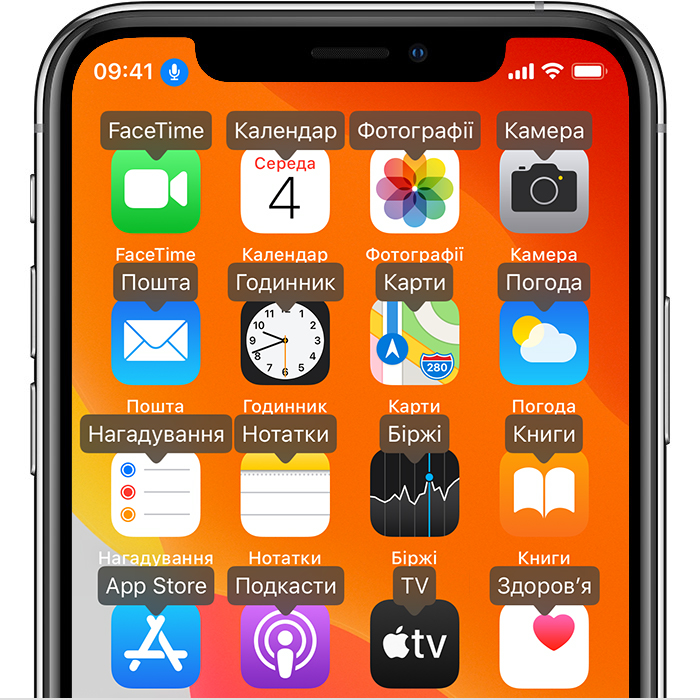
Якщо ви не впевнені в назві елемента, скажіть «Показати назви», і на екрані буде показано накладання з назвами елементів.
Відображення номерів
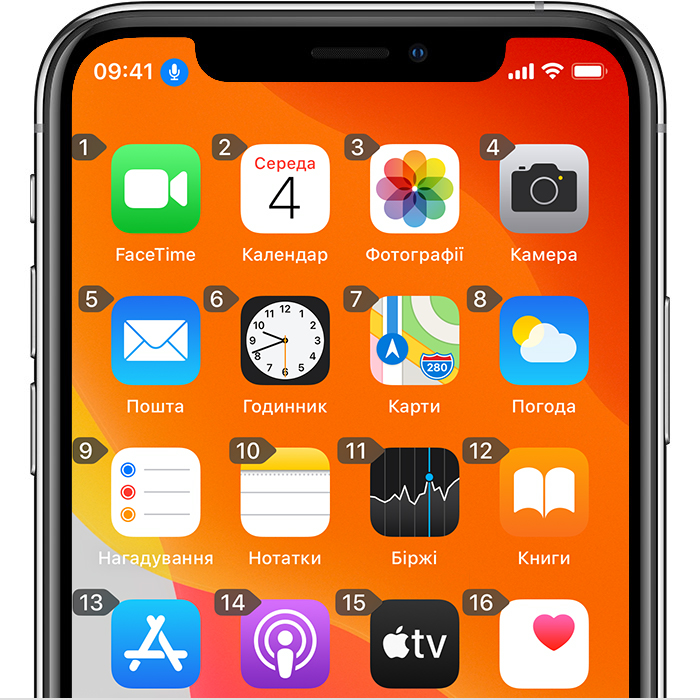
Якщо елемент не має назви або ви хочете натомість використовувати номери, ви можете сказати «Показати номери», щоб відобразити числові позначки для кожного елемента на екрані.
Відображення сітки
Якщо взаємодія потребує більшої точності або просторового посилання, ви можете сказати «Показати сітку», щоб відобразити на екрані накладання у вигляді сітки з номерами. Якщо назвати номер, показаний в сітці, відповідна область сітки збільшиться та відобразиться новий набір номерів, щоб полегшити для вас вибір елемента. Сітку можна також використовувати під час перетягування елементів на екрані (щоб визначити, де ви хочете розташувати елемент) або під час виконання жестів чи написання від руки.
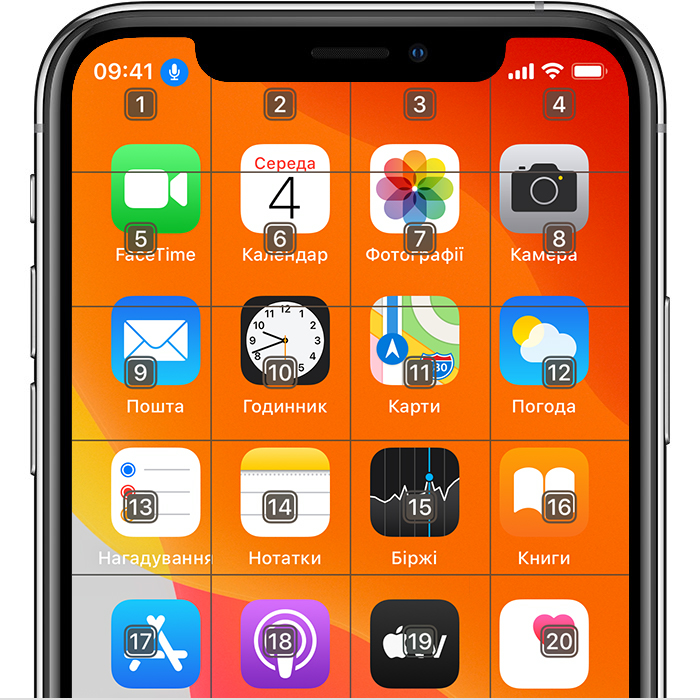
Після промовляння наступної команди сітка зникне. Щоб залишити сітку на екрані для виконання кількох команд, скажіть «Відображати сітку постійно».
Ось кілька інших дій, які ви можете виконувати на екрані
Щоб приховати накладання, скажіть «Приховати [назви, числа, сітка]».
Щоб повторити такі дії, як дотики та проведення, скажіть «Повторити дії». Ви також можете вказати, скільки разів потрібно повторити дію. Наприклад, ви можете сказати «Провести вправо. Повторити дію тричі».
Щоб повернутися до попереднього екрана або меню, скажіть «Повернутися».
Налаштування параметрів функції «Керування голосом»
Ви можете налаштувати кілька параметрів у розділі «Керування голосом». Ось список деяких параметрів, які ви можете налаштувати.
Мова: функція «Керування голосом» використовує основну мову, установлену на iPhone або iPod touch.
Налаштування команд: відображається повний список доступних команд, у якому ви можете вимкнути команди або створити настроювані команди.
Словник: дозволяє навчити функцію «Керування голосом» новим словам.
Відображення підтвердження: коли команда розпізнається, у верхній частині екрана відображається візуальне підтвердження.
Відтворення звуку: коли команда розпізнається, відтворюється звуковий ефект.
Відображення підказок: відображаються динамічні пропозиції фраз, які ви можете сказати. Вони автоматично з’являються після вимовляння інструкцій, які є подібними до системних команд, але не повністю відповідають їм.
Накладання: дозволяє встановити на екрані постійне накладання з номерами, назвами або сіткою.
Відстеження погляду: на пристроях із Face ID цей параметр дозволяє вмикати чи вимикати прослуховування залежно від того, чи дивитеся ви на екран. Цей параметр корисний при використанні кількох пристроїв із функцією «Керування голосом».
Докладніше про функцію «Керування голосом»
Дізнайтеся більше про використання функції Класичне керування голосом.